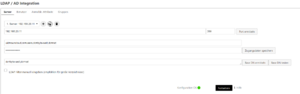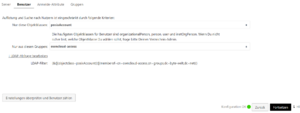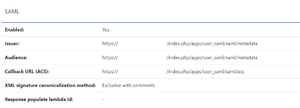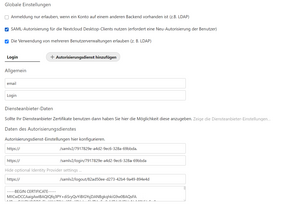Nextcloud SSO: Unterschied zwischen den Versionen
| Zeile 5: | Zeile 5: | ||
Hierfür muss das Plugin **LDAP user and group backend** installiert und aktiviert sein, es ist ein offiziell von Nextcloud (auch owncloud) gepflegtes Plugin. | Hierfür muss das Plugin **LDAP user and group backend** installiert und aktiviert sein, es ist ein offiziell von Nextcloud (auch owncloud) gepflegtes Plugin. | ||
In den Einstellungen hat das Plugin einen eigenen Bereich über den es gepflegt werden kann. | In den Einstellungen hat das Plugin einen eigenen Bereich über den es gepflegt werden kann. | ||
| − | [[Datei:Nextcloud-ldap.png]] | + | [[Datei:Nextcloud-ldap.png|thumb|Allgemeine Einstellungen LDAP]] |
Teils ist es selbsterklärend, anfänglich wird die Adresse und Port eingegeben, wenn nötig gibt man den User an welcher autorisiert ist die Daten abzufragen. Je nach LDAP sollte hier user + Base DN angegeben werden. | Teils ist es selbsterklärend, anfänglich wird die Adresse und Port eingegeben, wenn nötig gibt man den User an welcher autorisiert ist die Daten abzufragen. Je nach LDAP sollte hier user + Base DN angegeben werden. | ||
Anschließend muss man von seinem LDAP die Base Domain (Base DN) ermitteln/kennen | Anschließend muss man von seinem LDAP die Base Domain (Base DN) ermitteln/kennen | ||
| − | [[Datei:Nextcloud-ldap-user.png]] | + | [[Datei:Nextcloud-ldap-user.png|thumb|User LDAP]] |
Anschließend muss der Filter für die User eingestellt werden, hierzu werden die möglichen Objekte aus dem LDAP ausgelesen, ggf kann man noch Gruppen angeben die definieren welche User auf die Cloud zugreifen dürfen. | Anschließend muss der Filter für die User eingestellt werden, hierzu werden die möglichen Objekte aus dem LDAP ausgelesen, ggf kann man noch Gruppen angeben die definieren welche User auf die Cloud zugreifen dürfen. | ||
| Zeile 15: | Zeile 15: | ||
==SSO/Fusionauth== | ==SSO/Fusionauth== | ||
| + | Über das SSO Plugin welches ebenfalls von Nextcloud gepflegt wird lassen sich SSO Backends anbinden, jedoch nur welche die [[SAML]] unterstützen. | ||
| + | Beispielhaft wird es hier mit der Fusionauth durchgeführt, welches unteranderem SAML unterstützt. | ||
| + | |||
| + | Zuerst muss das **SSO & SAML-Autorisierung** Plugin installiert werden. Zeitgleich sollte man in Fusionauth eine Anwendung für die Cloud anlegen und konfigurieren. | ||
| + | Dies kann nach folgendem Schema erfolgen: | ||
| + | Issuer und Audience enthalten hier in beiden Fällen: **https://<domain>//index.php/apps/user_saml/saml/metadata** | ||
| + | Für die Callback URL wird **https://<domain>/index.php/apps/user_saml/saml/acs** verwendet | ||
| + | |||
| + | [[Datei:Nextcloud-fusionauth-sso.png|thumb]] | ||
| + | |||
| + | Automatisch erstellt Fusionauth folgende Endpunkte für die Anwendung, diese müssen wir jetzt bei Nextcloud einstellen | ||
| + | [[Datei:Nextcloud-sso.png|thub| Automatisch erstellte Endpunkte]] | ||
| + | |||
| + | Im SSO & SAML Plugin wird eine neue Konfiguration angelegt, die Bezeichnung ist freiwählbar. | ||
| + | Für das uid Attribut wird **email** gewählt (TBD) | ||
| + | Aus der zuvor erstellten Konfiguration werden nun die EntityId, Login und Logout URL in die Felder kopiert. Außerdem braucht man noch das Zertifikat der Anwendung (Fusionauth, Settings -> Key Master -> <Anwendung>) | ||
| + | |||
| + | |||
| + | [[Datei:Nextcloud SSO Konfig.png|mini]] | ||
Version vom 5. August 2020, 21:01 Uhr
Nextcloud kann man mit verschiedenen [[Authentifizierung]s-Backends betreiben. Zum einen gibt es LDAP oder auch SSO, beide sind nicht ohne Schmerzen einzubinden.
LDAP
Hierfür muss das Plugin **LDAP user and group backend** installiert und aktiviert sein, es ist ein offiziell von Nextcloud (auch owncloud) gepflegtes Plugin. In den Einstellungen hat das Plugin einen eigenen Bereich über den es gepflegt werden kann.
Teils ist es selbsterklärend, anfänglich wird die Adresse und Port eingegeben, wenn nötig gibt man den User an welcher autorisiert ist die Daten abzufragen. Je nach LDAP sollte hier user + Base DN angegeben werden. Anschließend muss man von seinem LDAP die Base Domain (Base DN) ermitteln/kennen
Anschließend muss der Filter für die User eingestellt werden, hierzu werden die möglichen Objekte aus dem LDAP ausgelesen, ggf kann man noch Gruppen angeben die definieren welche User auf die Cloud zugreifen dürfen.
Die Gruppen lassen sich auch aus dem LDAP automatisch auslesen
SSO/Fusionauth
Über das SSO Plugin welches ebenfalls von Nextcloud gepflegt wird lassen sich SSO Backends anbinden, jedoch nur welche die SAML unterstützen. Beispielhaft wird es hier mit der Fusionauth durchgeführt, welches unteranderem SAML unterstützt.
Zuerst muss das **SSO & SAML-Autorisierung** Plugin installiert werden. Zeitgleich sollte man in Fusionauth eine Anwendung für die Cloud anlegen und konfigurieren. Dies kann nach folgendem Schema erfolgen: Issuer und Audience enthalten hier in beiden Fällen: **https://<domain>//index.php/apps/user_saml/saml/metadata** Für die Callback URL wird **https://<domain>/index.php/apps/user_saml/saml/acs** verwendet
Automatisch erstellt Fusionauth folgende Endpunkte für die Anwendung, diese müssen wir jetzt bei Nextcloud einstellen
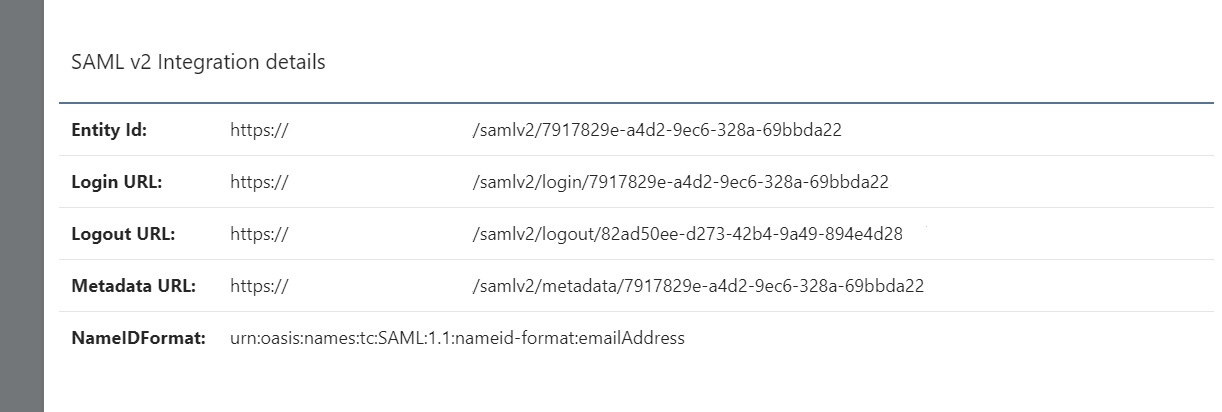
Im SSO & SAML Plugin wird eine neue Konfiguration angelegt, die Bezeichnung ist freiwählbar. Für das uid Attribut wird **email** gewählt (TBD) Aus der zuvor erstellten Konfiguration werden nun die EntityId, Login und Logout URL in die Felder kopiert. Außerdem braucht man noch das Zertifikat der Anwendung (Fusionauth, Settings -> Key Master -> <Anwendung>)